GPS-koordinaattien löytäminen ja käyttäminen Google Mapsissa
Google Google Kartat Sankari / / December 31, 2020
Viimeksi päivitetty
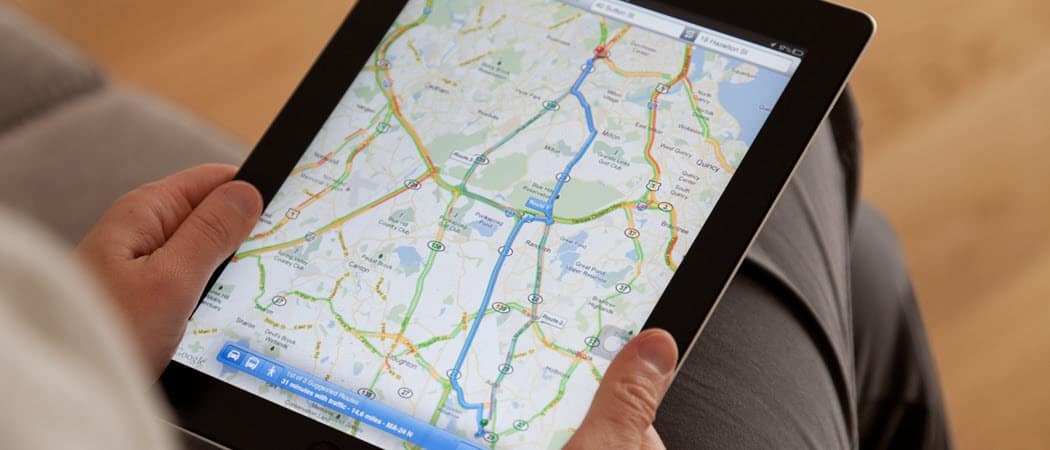
Et ehkä ajattele paljon GPS-koordinaateista, ellet työskentele kentällä, kuten ilmailu tai pelastuspalvelut. Pituus- ja leveysasteiden yhdistelmä antaa sinulle tarkan sijainnin, tarkemman kuin kadun nimi tai talonumero.
Joten jos olet tilanteessa, jossa sinun on etsittävä GPS-koordinaatteja löytääksesi sijainti tai saadaksesi ne tietylle paikalle, voit tehdä molemmat Google Mapsissa. Näytämme, kuinka voit löytää ja käyttää GPS-koordinaatteja Google Mapsissa sekä verkossa että mobiililaitteellasi.
Koordinaatit Google Maps Onlinessa
Jos käytät Google Kartat tietokoneellasi työskentely koordinaattien kanssa on helppoa.
Hanki koordinaatit verkossa
Saadaksesi koordinaatit Google Mapsin online-paikalle, toimi seuraavasti.
- Napsauta kohtaa kartalle sijoittaa pieni, harmaa tappi.
- Näet heti sen alapuolelle pienen kortin, joka näyttää sijainnin ja koordinaatit.
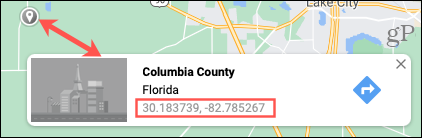
- Jos napsautat koordinaatteja, kartta suurentaa sijaintia ja sijoittaa sen tiedot vasempaan sivupalkkiin.
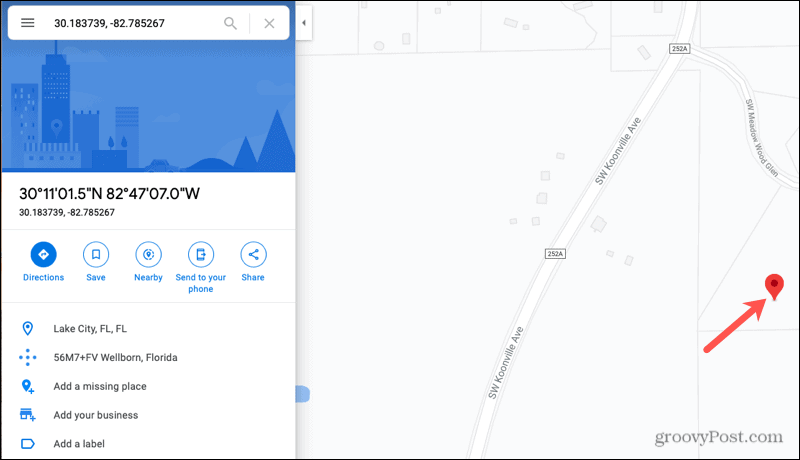
Anna koordinaatit verkossa
Kirjoita tai liitä koordinaatit Hae -ruutu ja napsauta Haku-painike (suurennuslasi). Sijaintisi näkyy sekä suurella punaisella nastalla kartalla että yksityiskohdilla vasemmalla.
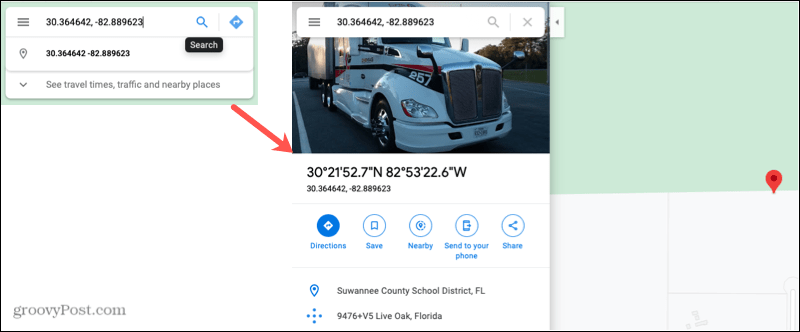
Koordinaatit Google Mapsissa Androidissa
Jos sinä käyttää Android-puhelinta, seuraa alla olevia ohjeita koordinaattien hankkimiseksi ja syöttämiseksi Google Mapsiin.
Hanki koordinaatit Androidille
Jos haluat saada koordinaatit sijainnille Androidissa, pudotat nastan.
- Napauta ja pidä paikka kartalla.
- Kartassa näkyy punainen nasta ja alareunassa pudotettu tappi -ikkuna.
- Kiinnitetyn sijainnin koordinaatit näkyvät Hae laatikko yläosassa.
- Voit myös pyyhkäistä ylös tai napauttaa Pudottu PIN-ikkuna pohjalta.
- Koordinaatit näkyvät myös sijaintikuvakkeen vieressä.
Jos napautat koordinaatteja pudotetussa PIN-ikkunassa, ne kopioidaan leikepöydälle. Tämä on kätevä, jos haluat liittää ne toiseen sovellukseen.
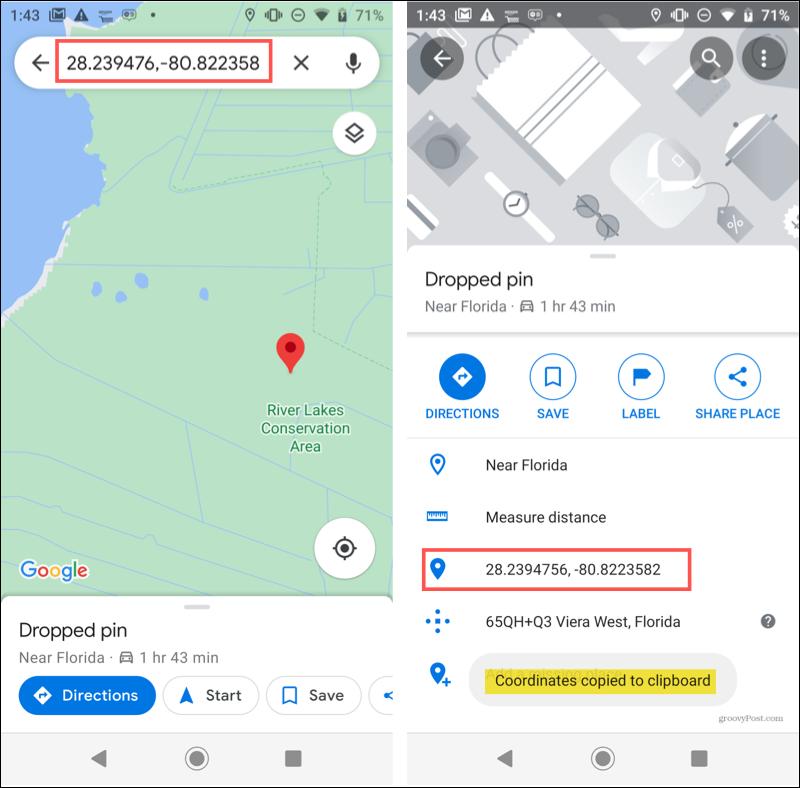
Anna koordinaatit Androidissa
Jos kopioit koordinaatit toisesta paikasta, voit liittää ne helposti Google Mapsiin. Mutta tietysti voit kirjoittaa ne myös.
Avaa Google Maps, kirjoita koordinaatit Hae ruutu yläosassa ja paina Haku-näppäin näppäimistöllä. Näet paikan kartalla nastan. Pyyhkäise ylöspäin saadaksesi reittiohjeet tai tarkastellaksesi sijainnin tietoja.
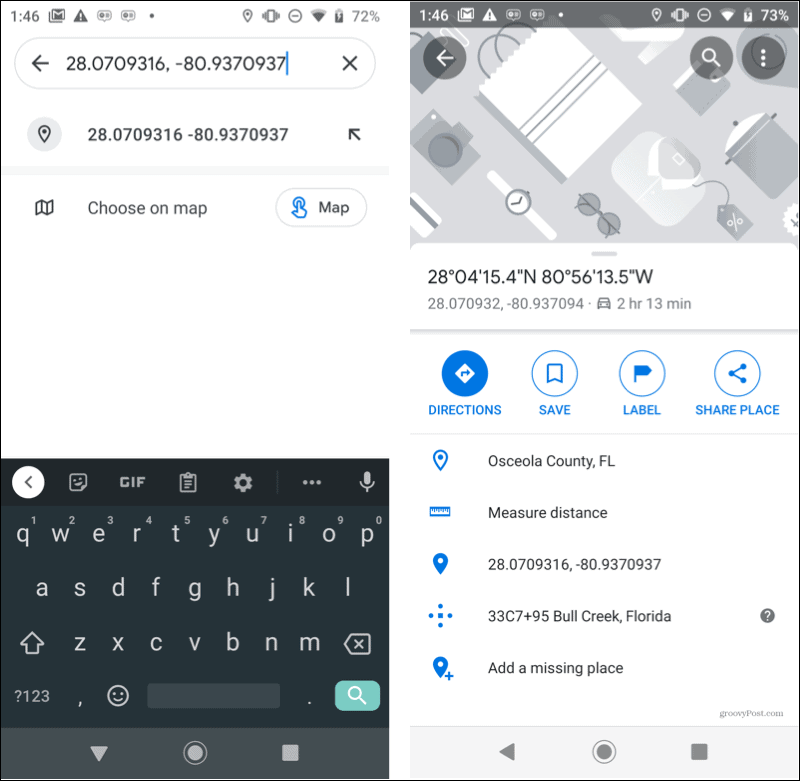
Saada Google Maps Androidille, ilmainen Google Playssa.
Koordinaatit Google Mapsissa iPhonessa ja iPadissa
Noudata seuraavia vaiheita iPhonen tai iPadin käyttäjille GPS-koordinaattien saamiseksi ja käyttämiseksi Google Maps -sovelluksessa.
Hanki koordinaatit iOS: llä
Jos haluat saada koordinaatit sijainnille iPhonessa ja iPadissa, pudotat myös nastan.
- Napauta ja pidä paikka kartalla.
- Kartassa näkyy punainen nasta ja alareunassa pudotettu tappi -ikkuna.
- Pyyhkäise ylös tai napauta Pudottu PIN-ikkuna pohjalta.
- Koordinaatit näkyvät sijaintikuvakkeen alla.
Jos napautat koordinaatteja alaikkunassa, ne kopioidaan leikepöydälle, aivan kuten Androidissa.
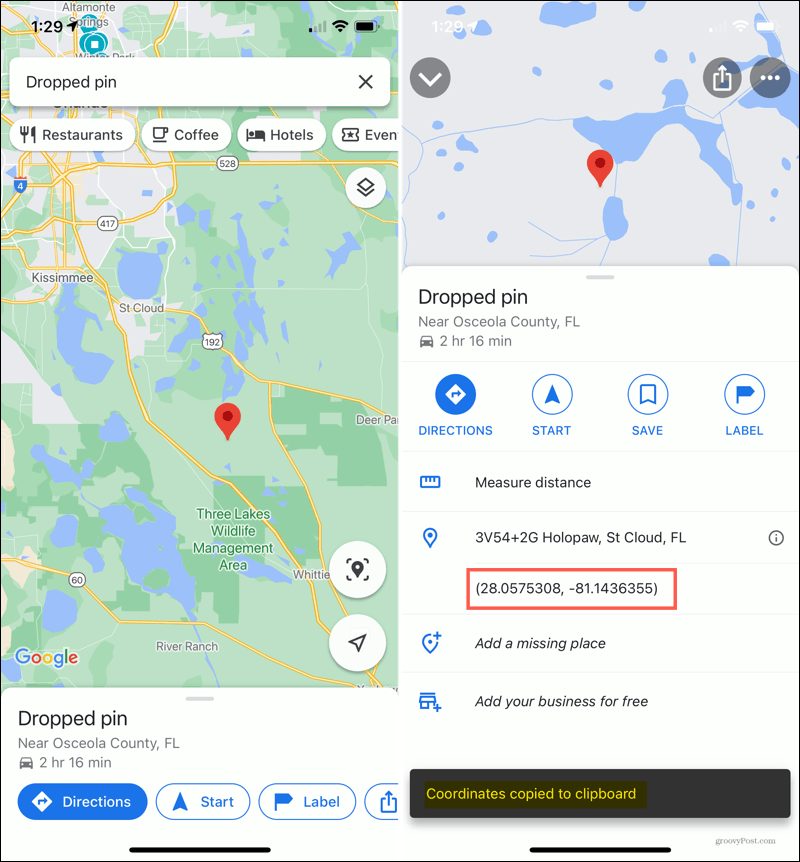
Anna koordinaatit iOS: ssä
Kuten Androidissa, helpoin tapa syöttää koordinaatit on liittää ne, mutta voit myös kirjoittaa ne.
Joten avaa Google Maps, avaa koordinaatit Hae ruutu yläosassa ja paina Haku-näppäin näppäimistöllä. Sen jälkeen näet kartalla nastan paikan koordinaateineen. Pyyhkäise alhaalta ylös saadaksesi reittiohjeet tai suorittaaksesi toisen sijainnin.
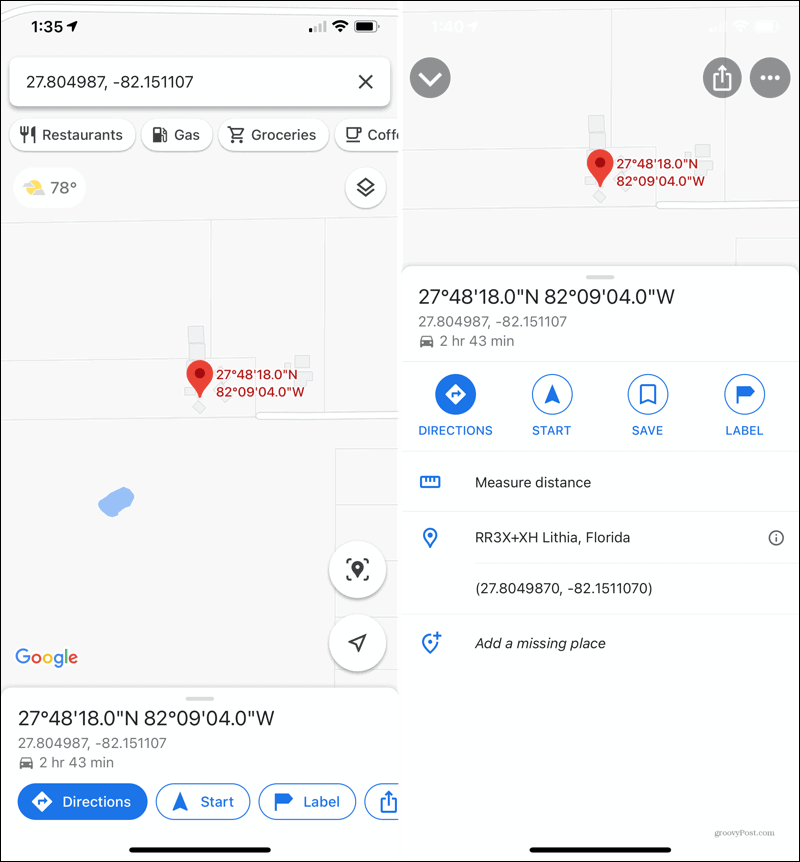
Saada Google Maps iOS: lle, ilmainen App Storessa.
Vinkkejä koordinaattien syöttämiseen
Google Maps tarjoaa joitain muotoiluvinkkejä sinun tulee pitää mielessä koordinaattien syöttö. Voit käyttää astetta, minuuttia ja sekuntia (DMS), astetta ja desimaaliminuuttia (DMM) tai desimaalilukua (DD).

Noudata lisäksi näitä vinkkejä Google Mapsiin kun syötät koordinaatteja verkossa tai mobiililaitteellasi.
- Käytä asteen symbolia, älä kirjainta “d”.
- Käytä pisteitä desimaaleina, älä pilkkuina.
- Syötä aina leveysaste ennen pituutta.
- Varmista, että leveysasteen ensimmäinen numero on välillä -90 ja 90.
- Varmista, että pituuspiirin ensimmäinen luku on välillä -180 ja 180.
GPS-koordinaatit merkitsevät tarkan paikan Google Mapsissa
Kun sinun on määritettävä tarkka sijainti, GPS-koordinaatit ovat tapa tehdä se. Tarvitsetpa heitä johonkin paikkaan tai haluat löytää paikan heidän kanssaan, Google Maps on apuna!
Etsitkö lisää karttavaihtoehtoja? Tarkista nämä Google Maps -vaihtoehdot ja miksi saatat pitää niistä paremmin.
Myymälähintojen täsmäytys: Kuinka saada online-hintoja tiili- ja laastimukavuuden avulla
Kaupan ostaminen ei tarkoita, että sinun on maksettava korkeampia hintoja. Hintatakuun ansiosta voit saada online-alennuksia tiili ja laasti ...
Kuinka lahjoittaa Disney Plus -tilaus digitaalisella lahjakortilla
Jos olet nauttinut Disney Plus -sovelluksesta ja haluat jakaa sen muiden kanssa, voit ostaa Disney + Gift -tilauksen seuraavasti:
Opas asiakirjojen jakamiseen Google-dokumenteissa, Sheetsissa ja Slidesissa
Voit helposti tehdä yhteistyötä Googlen verkkopohjaisten sovellusten kanssa. Tässä on opas jakamiseen Google-dokumenteissa, Sheetsissa ja Slidesissa käyttöoikeuksilla ...



